
- 授权:免费软件
- 大小:3.68 MB
- 更新:2023-01-19

throttle 一个将你的调制解调器连接优化的工具。throttle 号称可以将你的 internet 连接速度优化到200% 或者更高。 支持14.4、28.8、36、56k、cable、isdn、dsl等各种modem.throttle 可以使你的拨号连接更稳定和减少重新连接的次数, 这意味着你可以更快地下载和浏览 internet。
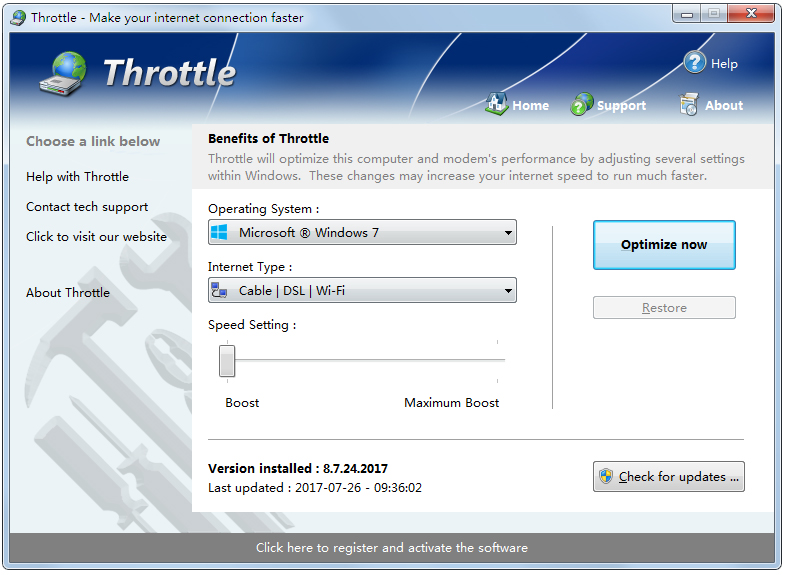
使用方法
1、performance就是你存储的设置啦,用过afterburner应该了解。 用左下角的save来保存设置,右下角的Turn On(我应用过,所有是关闭)来应用设置。如果你只想达到最大性能,不用管啦
setting就是设置,可以设置频率什么的,直接100%
如果你追求性能,也可以勾选第三个,然后把它调到Turbo
2、“BD PROCHOT”就是在高温时降频的罪魁祸首,如果散热好,不勾最好(我散热不正常,所以勾上了)
3、“Log File”记录报告什么的,不用勾了
4、“EIST” EIST全称为“Enhanced Intel SpeedStep Technology”,它能够根据不同的系统工作量自动调节处理器的电压和频率,以减少耗电量和发热量。同时,由于发热问题得到解决,所以电脑机箱也不须使用太多额外的风扇进行散热,噪音问题也得以改善。
5、“C1E”增强型空闲电源管理状态转换(Enhanced Halt State 简称C1E) 增强型空闲电源管理状态转换简称C1E,在当前的主流系统中,我们都可以在BIOS中看到这个选项。它是一种可以令CPU省电的功能,开启后,CPU在空闲轻负载状态可以降低工作电压与倍频,这样就达到了省电的目的。
这两个看着办吧,不影响性能的
6、“More Data”是加快监控数据的刷新。
左上角的“Profile Names”就是你给设置的命名“Notification Area”框可以显示监控数据,在任务栏上,黄数据是CPU温度,绿的是频率。字体在Arial里调,颜色是相应的Color,Quality是显示质量,“Alarm”温度报警,散热好的不管啦,“Default Profiles”是在接电源和用电池时应用的设置,AC是接电源,Battery是电池
然后是关键的“miscellaneous”框
第一个是“不在退出时恢复(初始状态)”,就是你关闭软件不会打回原形,看着办吧
第二个是“电量监控”,可以让软件显示当前电池电量
第三个是“插电源开,用电池关”
应用实例讲解:
先新建一个叫GAME的电源管理
更改高级电源设置
最大一定要99%,然后最小一定是0% 因为这样设置时,本本不会自动睿频,就是所谓的关睿频!
要这样设置才可以调下面的ThrottleStop 里设置第一个选项CLOCK Modulation ,这样才有效!
最后改ThrottleStop里面的CLOCK Modulation 设置成81.25%(我是i7 I5 I3的朋友应该也是60%~85%)这个值最好小,约小频率就低,然后发热就小,调的是后每调一次就按到桌面然后一直按F5 刷新桌面,看最大频率去到多少
到1.3~1.6GHZ游戏即可流畅!!